Cum se instalează versiunea originală a chitului pe un calculator cu Windows 7
Evaluare: 0/5

Intr-un articol anterior a fost prezentat în detaliu arată cum și de unde se descarcă PuTTY. Acest articol va arăta cum se instalează versiunea originală (în limba engleză) pe un PuTTY de calculator cu Windows 7 utilizând msi de distribuție de pachete. Pentru acest curs trebuie să descărcați de distribuție în sine și să aibă privilegii de administrator pe un computer cu Windows.
Pentru a începe instalarea de PuTTY trebuie să faceți dublu clic pe pictograma cu distribuția de fișier:

Windows poate întreba dacă aveți încredere în furnizorul fișierului, deoarece el poate schimba cumva sistemul. Nu există nici o achiziție în jurul: trebuie să își asume responsabilitatea și faceți clic pe „Run“:
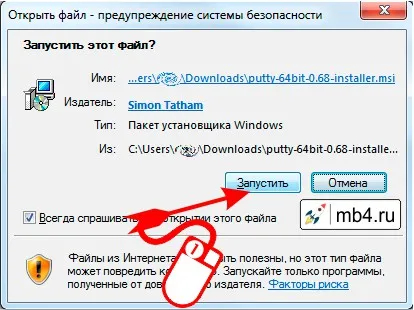
După aceea, Windows Installer va pregăti terenul pentru instalarea stucaturile si unele hard disk poshurshit:

După o scurtă așteptați începe instalarea PuTTY. Pentru a continua să-l instalați trebuie să apăsați pe butonul «Next»:
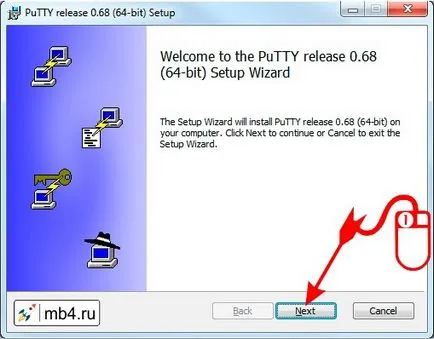
următoarea fereastră de dialog de instalare Chitul va oferi calea sa (probabil corect) în cazul în care vor fi plasate fișierele de program. Calea poate fi modificată făcând clic pe butonul «Modificare. „Și acolo specificați dosarul în cazul în care pentru a pune fișierele de program. Și puteți utiliza versiunea standard și pur și simplu faceți clic pe butonul «Next» (Eu de obicei, fac):
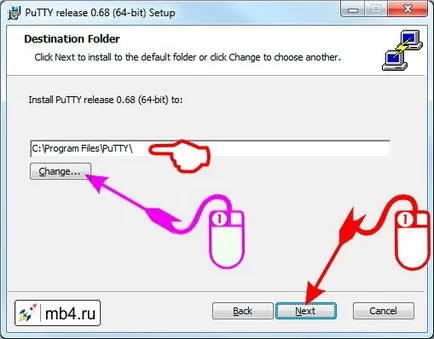
În continuare se va solicita să selectați componentele Putty care vor fi instalate pe computer:

De obicei nu cruța locul și a stabilit toate merge în elementele de pachet.
Pentru a face acest lucru, butonul din stânga al mouse-ului să faceți clic pe acel element, care nu este activ, și din meniul pop-up, selectați pictograma „ochi-box-side =)“:
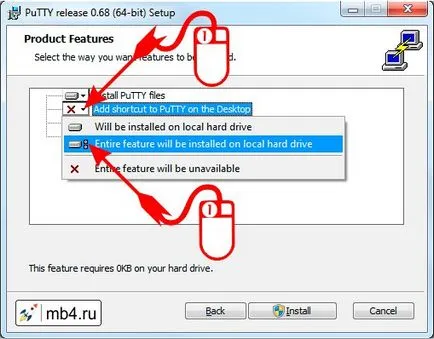
Acum, că toate componentele sunt selectate pentru instalare, aveți posibilitatea să faceți clic pe butonul prețuită «Install».

Computer foșnesc din nou hard disk, Windows poate cere din nou, „Ți-ai ieșit din minți și să vedem ce se întâmplă? “. Aici, din nou, trebuie să fie de acord, și apoi instalarea PuTTY întreruptă și nimic nu va fi găsit. =)

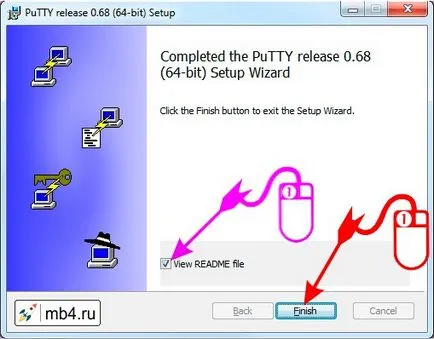
Ei bine, asta-i tot. Dacă vă place, am ales elementul, care nu a fost activă, apare pe shortcut pe desktop pentru a porni programul PuTTY. Dacă decideți să faceți în felul lor, atunci PuTTY pot fi găsite pe calea pe care a fost specificată în timpul instalării:
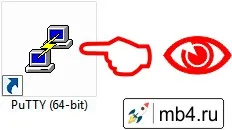
Acum, pur și simplu totul. Champagne este încălzit, este necesar să se bea! =)